
Автор статьи: Надежда Чернышева,
руководитель отдела веб-разработки компании SEO.RU
Как SEO-компания мы заинтересованы в стабильной работе хостингов клиентских сайтов: если сайт будет недоступен из-за проблем хостинг-провайдера, клиент может потерять трафик и потенциальных клиентов.
В своей работе мы неоднократно сталкивались с тем, что хостинг-провайдер сайта, не обеспечивая стабильной работы, пытается получить от клиента дополнительные деньги для «повышения лимитов нагрузки». Мы со своей стороны связывались с техподдержкой, чтобы получить хотя бы какие-то объяснения, но ответов не получали. Чтобы клиент не потерял деньги и трафик сайта, нужно искать другое решение, ведь никто не гарантирует, что через какое-то время не нужно будет доплачивать снова.
Другой случай: сайт клиента перестал работать из-за проблем на хостинге, но с их стороны последовали обвинения в том, что причиной «падения» сайта стали наши работы. Доказательств никто не предоставил, но их и быть не могло: в тот момент мы не вели работ на сайте. Нужны ли клиенту и нам такого рода разборки — вопрос риторический.
В обоих случаях оптимальным решением будет перенос сайта на другой хостинг. Ранее мы уже рассказывали, как выбрать хороший хостинг. Сегодня публикуем инструкцию, как перенести сайт на другой хостинг максимально быстро и безболезненно.
- Шаг 1. Резервное копирование
- Шаг 2. Проверка файлов на вирусы
- Шаг 3. Размещение файлов на хостинге
- Шаг 4. Настройка DNS-записей
Шаг 1. Резервное копирование
Резервное копирование, он же бекап, — это первое, с чем предстоит столкнуться специалисту для переноса сайта с одного хостинга на другой. Суть резервного копирования состоит в том, чтобы сохранить бекап базы данных (БД) и файлов сайта на отдельный носитель, будь то облачное хранилище или же жесткий диск персонального компьютера.
Резервное копирование можно провести тремя путями:
- через хостинг-панель вашего текущего хостинга;
- через sFTP-менеджеры;
- через SSH.
Рассмотрим все три варианта по порядку.
Резервное копирование через хостинг-панель рассмотрим на примере CPANEL. В разделе «Файлы» выбираем «Менеджер резервных копий». Создаем бекап и скачиваем на свой ПК:
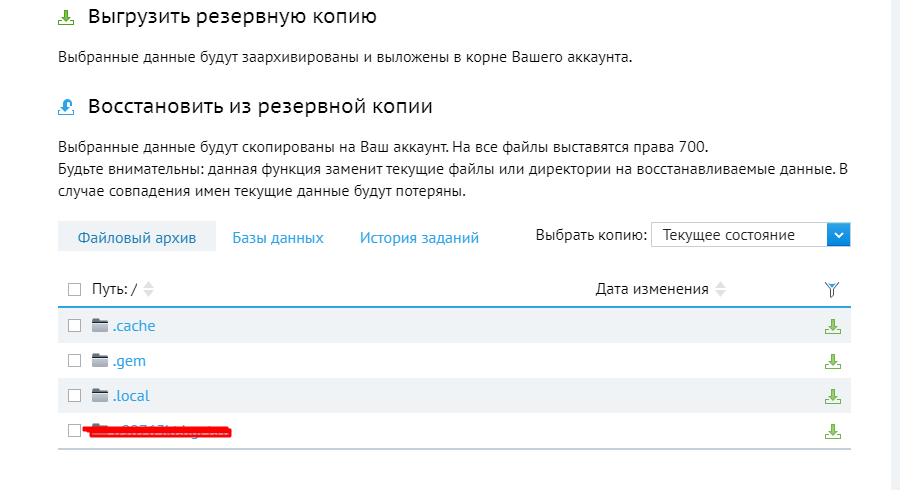
Бекап с использованием SSH посложнее, поскольку подразумевает опыт администрирования у веб-специалиста.
Сначала нужно подключиться по SSH-протоколу к серверу. Пример команды:
ssh user@server
Далее заходим в каталог, где расположен сам сайт. Запускаем команду для архивирования файлов tar:
tar -czf mysite2.tar.gz *
Для архивации мы будем использовать tar — это самый распространенный архиватор, используемый в Linux.
Далее можно покинуть сервер и воспользоваться командой scp для скачивания архива с удаленного сервера себе на компьютер.
Затем запускаем следующую команду:
pg_dump -d имя_базы_данных --host имя_хоста --username имя пользователя --password пароль пользователя > название_бекапа.sql
Результатом выполнения этих команд будет два файла форматов tar.gz и sql. Один — для хранения бекапа файлов, другой — для хранения бекапа базы данных сайта.
Бекап файлов с помощью sFTP-менеджеров производится следующим образом. По соответствующему протоколу можно легко запаковать файлы сайта и скачать их на свой компьютер, используя десктоп-приложение:
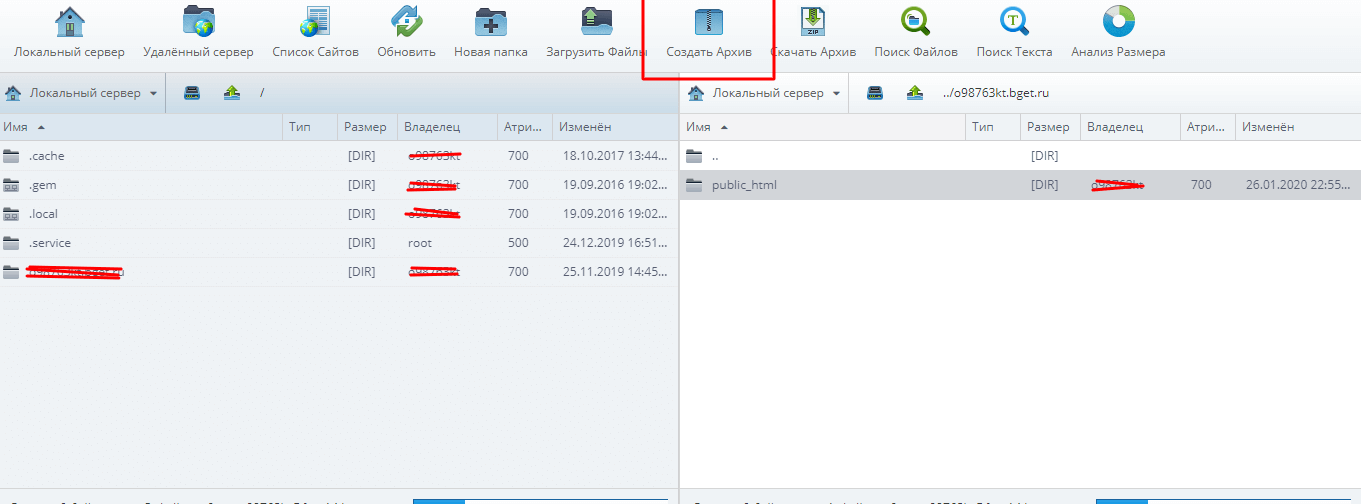
Шаг 2. Проверка файлов на вирусы
После создания бекапа сайта рекомендуется проверить файлы любым доступным антивирусом. Это нужно, чтобы избежать блокировки сайта.
Проверить можно либо с помощью установленного на ПК антивируса, либо онлайн-сервисами:
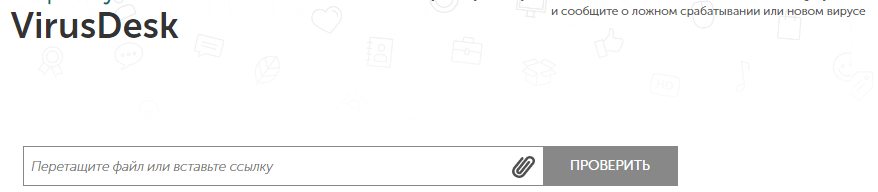
Шаг 3. Размещение файлов на хостинге
Следующая задача, с которой предстоит столкнуться, — это размещение файлов своего сайта непосредственно на выбранном заранее хостинге. Как правило, все хостинг-провайдеры предоставляют удобные хостинг-панели для управления сайтом. Рекомендуем воспользоваться именно ими.
Создаем соответствующий каталог на стороне хостинга и загружаем бекап с файлами нашего сайта. Затем запускаем процесс разархивации нашего архива.
Далее работаем с бекапом базы данных. Создаем новую пустую БД на стороне нашего хостинга. Запускаем процесс импорта БД, и в ходе выбора бекапа выбираем наш .sql файл, который мы получили в ходе резервного копирования. После выполнения всех пунктов стоит сконфигурировать свой сайт для коннекта с сервером баз данных.
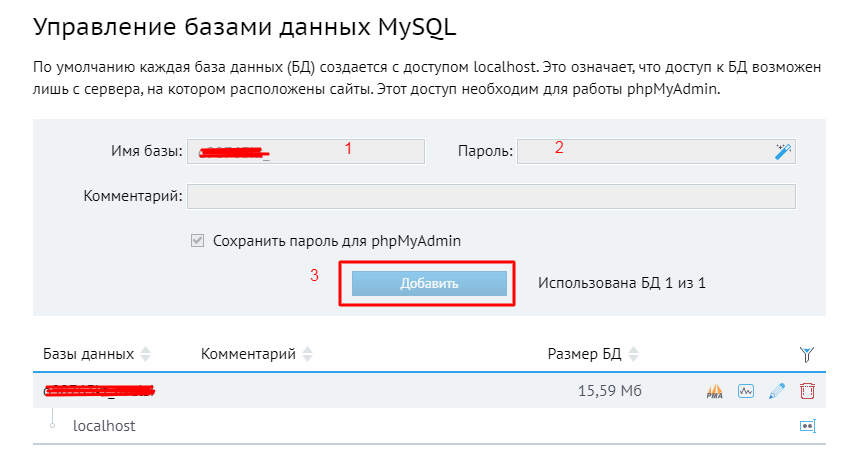
Шаг 4. Настройка DNS-записей
Последним пунктом будет настройка DNS-записей в вашем доменном регистраторе на новый хостинг. Обновление DNS-кеша обычно занимает не более суток.
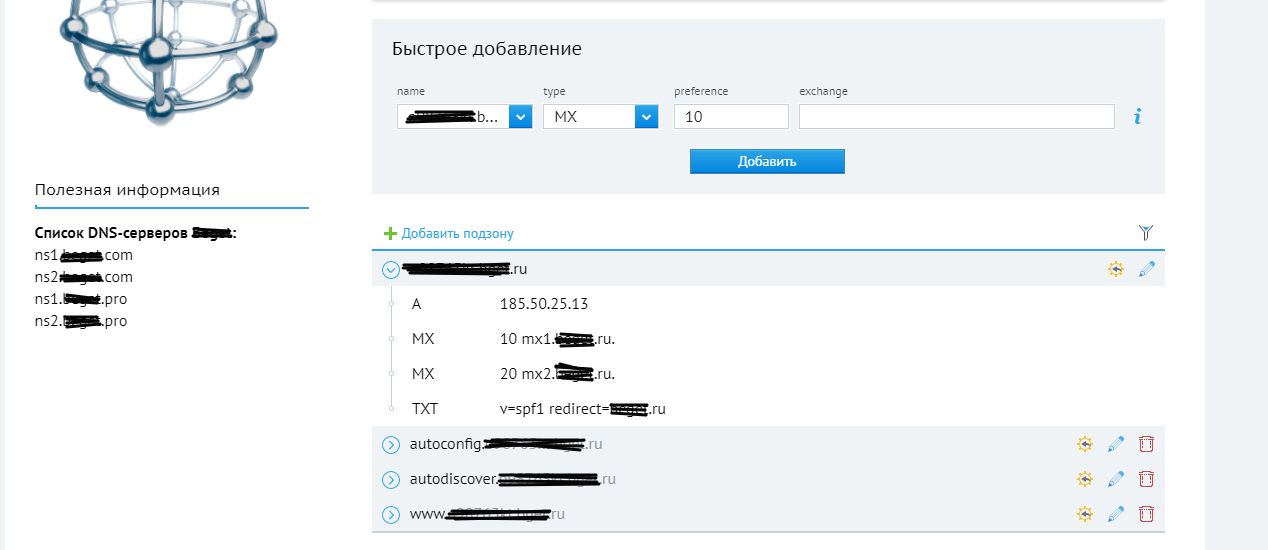
Как видите, перенос сайта на новый хостинг — это не очень сложно и не отнимет много времени, особенно если у вас в штате есть программист. Если же нет — ваша SEO-компания всегда придет вам на помощь.









